Zum: Cara Menamakan Semula Diri Anda

Lihat betapa mudahnya untuk menukar nama anda pada mesyuarat Zum sama ada anda sudah pun menyertai mesyuarat tersebut. Petua mesra pemula.

Apabila anda mendayakan mod skrin belah dalam iPadOS 15, anda boleh berbilang tugas dengan lebih cekap. Dengan mempunyai dua apl bersebelahan, anda boleh melakukan perkara seperti membandingkan spesifikasi peranti yang anda fikirkan untuk dibeli. Anda tahu anda ingin membeli Samsung Galaxy S21, tetapi anda tidak pasti yang mana antara dua model yang anda mahukan.
Anda juga akan mendapati bahawa apabila anda berada dalam paparan skrin pisah pada iPadOS 15, anda juga boleh beralih kepada mod slaid atas juga. Sila teruskan membaca untuk mengetahui cara anda boleh menghidupkan ciri produktif ini dan mematikannya.
Cara Menghidupkan Split View pada iPadOS 15
Sebaik sahaja anda mengetahui cara menggunakan mod skrin belah pada iPadOS 15, anda mungkin akan mendapati diri anda kerap menggunakannya. Untuk bermula, buka apl, contohnya, Zum. Anda akan melihat tiga titik di bahagian atas; ketik pada mereka. Anda kini akan melihat tiga ikon berbeza. Ikon pertama adalah untuk skrin penuh, yang kedua untuk skrin pisah dan yang ketiga untuk penggelangsar atas.
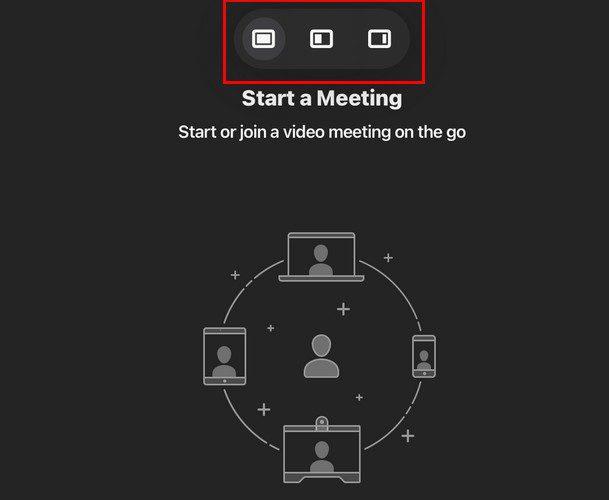
Ketik pada ikon tengah, dan anda akan melihat bagaimana apl pertama yang anda pilih akan dialihkan ke satu sisi. Jangan risau jika anda tidak dapat melihatnya seperti sebelum ini; ia masih ada. Di bahagian atas paparan anda, anda akan tahu bahawa ia akan tertera Paparan Pisah Pilih apl lain.
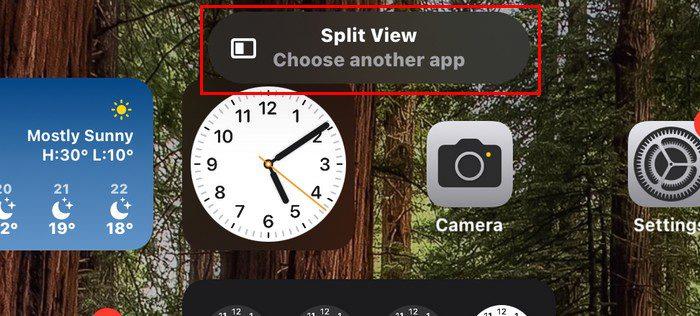
Pilih mana-mana apl lain dan anda akan melihat cara kedua-dua apl itu kelihatan bersebelahan. Anda tidak perlu berbuat apa-apa. Sebaik sahaja apl berada di sisi ke sisi, dan anda mahu mengalih keluar salah satu daripadanya. Cuba luncurkan satu halaman ke sisi menggunakan ikon kelabu menegak di tengah-tengah dua apl untuk menutup satu. Ini berfungsi pada Tab Galaxy anda dan ia akan berfungsi di sini. Pilihan kedua ialah memilih aplikasi yang anda mahu gunakan skrin penuh dan ketik pada titik di bahagian atas, diikuti dengan ikon pertama di sebelah kiri.
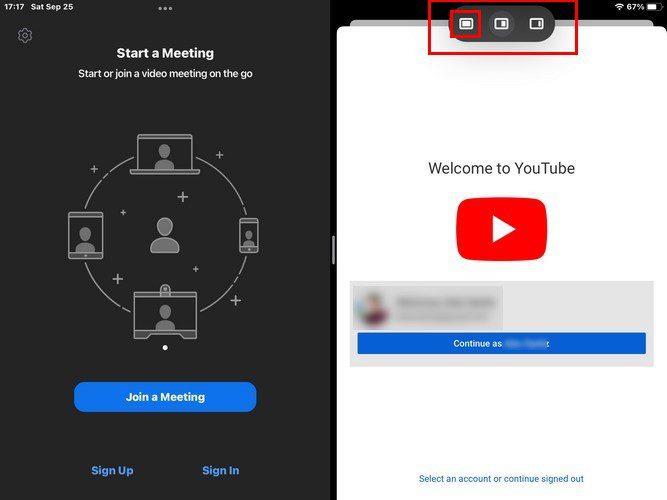
Apl lain akan hilang secara automatik, manakala apl yang anda pilih akan pergi ke skrin penuh. Ingat bahawa anda boleh meluncurkan apl lain ke atas dan tidak menutupnya. Ini ialah pilihan yang berguna apabila anda tidak pasti sama ada anda akan memerlukan apl itu atau tidak. Tetapi untuk berjaga-jaga, anda mempunyai ia berguna.
Slaid Atas Mod
Apabila apl berada dalam Mod Slaid Atas, anda akan melihat bahawa saiznya akan mengecil dan ia akan bergerak ke satu sisi. Untuk menyingkirkannya, ketik bahagian atasnya ( bahagian kelabu ). Jika anda cuba mengalihkannya ke tempat lain, ia tidak akan bergerak.
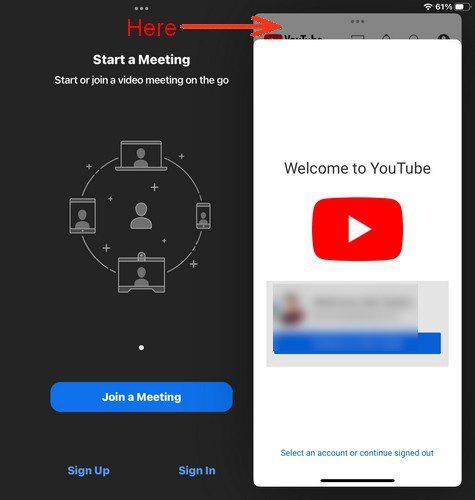
Jika anda ingin meletakkannya semula ke dalam mod skrin belah, ketik pada titik betul-betul di atasnya dan pilih ikon tengah. Untuk memberikan satu apl lagi saiz skrin, cuma sentuh pembahagi tengah, ikon gey menegak dan luncurkannya ke saiz yang betul.
Untuk membuka Mod Slider, buka apl pertama. Apabila anda melihat pilihan di bahagian atas muncul, pilih yang ketiga. Kemudian buka apl kedua yang anda mahu lihat dalam skrin penuh. Untuk mengalih keluar apl dalam mod Slaid Atas, hanya luncurkannya ke sisi. Untuk membawanya kembali, lakukan sebaliknya. Leret masuk dari tepi paparan.
Jika anda ingin menggantikan apl dalam Slide Over, leret ke atas dari bawah untuk memaparkan apl dan seret ikon apl baharu ke atas, dan anda akan melihat bagaimana apl itu akan berubah bentuk untuk dibuka dalam mod itu. Ini tidak menutup apl yang anda gunakan; ia hanya diganti apabila anda melakukan ini. Untuk beralih ke belakang, leret ke kanan atau kiri untuk menukar pada baris di bahagian bawah apl yang berada dalam Mod Slaid Atas.
Tukar Apl Latar Belakang dalam Mod Skrin Pisah
Anda mahu mengekalkan apl dalam Mod Slaid Atas, tetapi anda mahu menggantikan apl dalam skrin penuh. Anda boleh melakukan ini dengan meleret ke atas dari bawah, dan dok muncul; pilih apl baharu anda.
Cara Menggantikan Apl dalam Mod Skrin Pisah
Menukar apl dalam mod skrin belah adalah mudah. Leret ke atas dari tengah paparan. Apabila ikon apl tambahan muncul, pilih salah satu daripadanya dan seretnya ke sisi yang anda mahu gantikan.
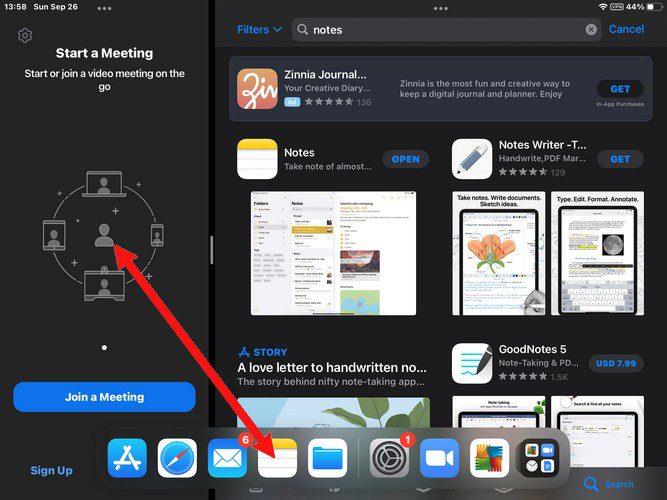
Anda juga boleh menukar kedudukan untuk apl. Contohnya, jika anda mempunyai apl Zum di sebelah kiri anda dan apl Nota di sebelah kanan, anda boleh menukarnya dengan melakukan perkara berikut. Ketik pada titik di bahagian atas salah satu apl dan, tanpa melepaskannya, seretnya sehingga saiznya mengecil dan seret ke sisi lain.
Satu perkara yang mungkin berlaku ialah anda telah melepaskannya, tetapi apl terapung dalam saiz yang kecil. Jangan risau, anda masih boleh memuatkan apl dengan menyentuh titik di bahagian atas dan menyeretnya sedikit ke sisi yang anda mahu apl itu berada, dan apl lain akan beralih.
Cara Mengakses Skrin Pisah Disimpan
Anda telah menambahkan dua apl pertama anda dalam mod skrin belah. Tetapi, anda perlu meletakkan 2 lagi apl dalam mod itu. Anda boleh melakukannya dengan kembali ke skrin utama dan memilih apl pertama. Ketik pada titik di bahagian atas sebelah kanan > pilihan tengah, dan pilih apl kedua anda.
Setelah anda membuat skrin belah kedua anda, leret ke atas perlahan-lahan dari tengah paparan. Jika ia tidak berjaya buat kali pertama, cuba lagi tetapi lebih perlahan kali ini. Anda sepatutnya mempunyai apa yang anda telah buka, dan antaranya akan skrin berpecah.
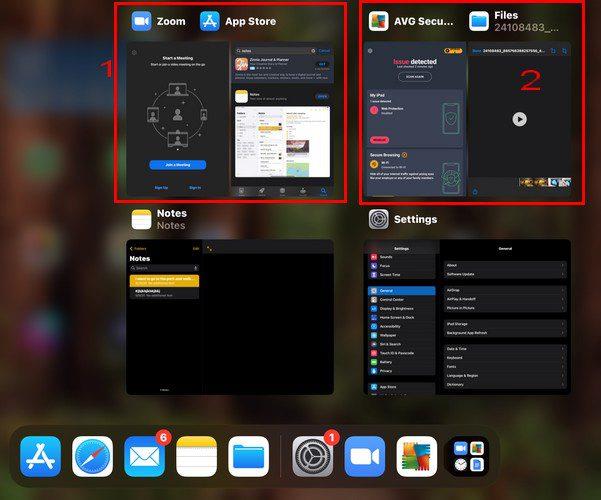
Selagi anda berada di sini, anda juga boleh meletakkan dua apl terbuka dalam paparan skrin belah dari sini. Hanya seret apl pertama di atas tempat yang lain, dan anda akan melihat cara apl itu akan dikumpulkan bersama.
Cara Menggunakan Ciri Tetingkap Tengah – iPad OS 15
Anda berada dalam mod skrin belah, tetapi anda perlu pratonton nota selama seminit sahaja. Buka apl sokongan dan setelah apl itu dibuka, tekan lama pada nota yang ingin anda lihat. Anda akan melihat tetingkap pratonton dengan pilihan yang berbeza.
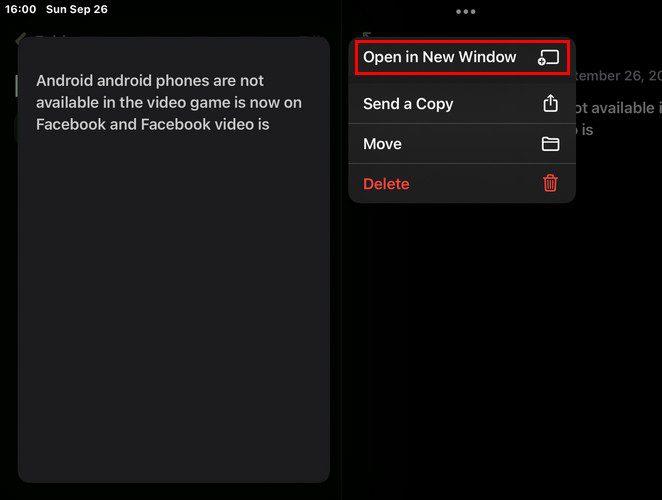
Ketik pada Buka dalam Tetingkap Baharu, dan kini anda akan melihat nota anda dalam tetingkap pratonton. Anda boleh menggunakan ciri ini dalam Mod Slide over dan dalam Split View. Adakah anda perlu menggunakan ciri Tetingkap Tengah semasa dalam mana-mana mod? Katakan anda mempunyai Zum pada satu bahagian dan apl Nota di sebelah yang lain. Memandangkan apl Nota ialah apl yang menyokong, ia akan berfungsi dengan apl itu.
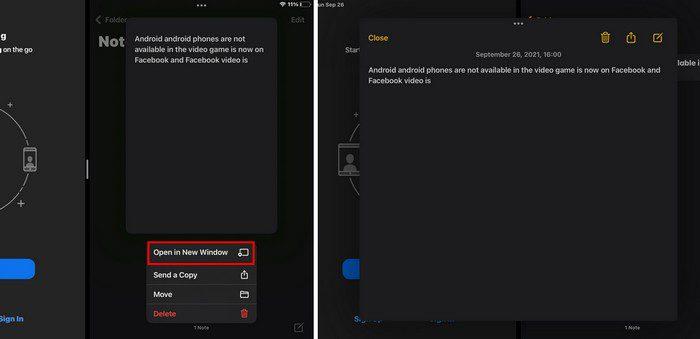
Tekan lama pada salah satu nota dan pilih pilihan Buka dalam Tetingkap Baharu. Anda kini akan melihat nota dalam tetingkap ulasan tanpa meninggalkan mod yang anda gunakan. Jika anda berada dalam Split View dan ingin meletakkan nota khusus itu dalam mod Slaid Over, anda boleh melakukannya dengan mengetik pada tiga titik di bahagian atas apabila paparan anda kelihatan seperti imej di atas dan pilih pilihan ketiga. Paparan anda kini sepatutnya kelihatan seperti ini.
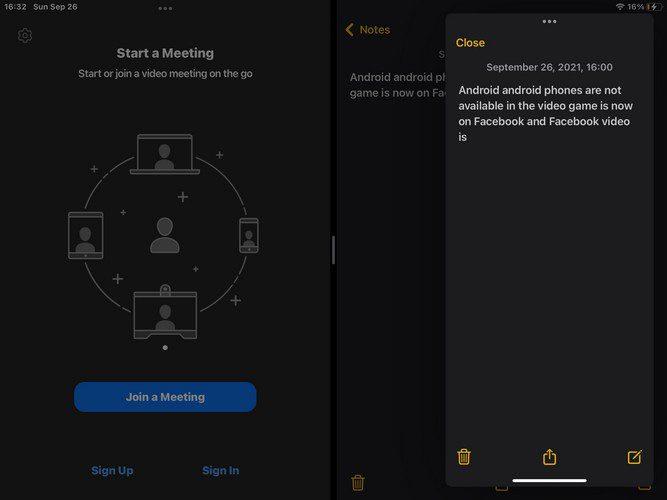
Kesimpulan
iPadOS 15 telah membawakan banyak ciri hebat untuk kita nikmati. Ia mungkin mengambil sedikit masa untuk mempelajari cara menggunakannya seperti profesional, tetapi anda akan sampai ke sana. Anda akan melihat cara anda boleh menyelesaikan sesuatu dengan lebih pantas berkat ciri yang dinyatakan dalam artikel ini. Sejauh manakah anda mendapati Mod Slaid Over dan Split View? Beritahu saya dalam komen di bawah, dan jangan lupa untuk berkongsi artikel dengan orang lain di media sosial.
Lihat betapa mudahnya untuk menukar nama anda pada mesyuarat Zum sama ada anda sudah pun menyertai mesyuarat tersebut. Petua mesra pemula.
Padamkan semua tajuk yang memalukan itu daripada Netflix anda, teruskan senarai tontonan pada komputer dan peranti Android anda.
Jika anda mahu Outlook memuat turun imej e-mel secara automatik, edit tetapan Pusat Amanah anda dan dayakan Muat Turun Automatik.
Kosongkan senarai main Spotify yang tidak digunakan dan ketahui cara anda boleh memadamkannya. Cuba beberapa langkah yang berguna ini.
Jika Photoshop tidak dapat mengesan kad grafik anda, pasang apl, GPU dan kemas kini OS terkini. Kemudian dayakan mod prestasi tinggi untuk Photoshop.
Lihat betapa mudahnya membuat panggilan suara atau video pada Skype untuk Windows atau Android dengan mengikuti langkah mudah ini untuk pemula.
Jika anda tidak boleh menampal data organisasi anda ke dalam apl tertentu, simpan fail yang bermasalah dan cuba tampal data anda sekali lagi.
Temui semua yang perlu diketahui tentang ciri Fokus baharu untuk iPadOS 15 dan gunakannya sepenuhnya. Menjadi tuan Fokus.
iPadOS 15 membenarkan penambahan widget pada skrin utama iPad anda. Lihat betapa mudahnya anda boleh menambah seberapa banyak widget yang anda mahu.
Kadangkala imej kelihatan lebih baik dengan kesan kabur. Lihat cara anda boleh menambah seberapa banyak kabur pada imej anda mengikut kehendak anda.
Manfaatkan maklumat LinkedIn yang boleh anda temui apabila menggunakan Microsoft Word. Berikut adalah beberapa petua berharga untuk diingat.
Membalikkan teks dalam PowerPoint adalah lebih mudah daripada yang anda fikirkan. Cuba kaedah mesra pemula ini untuk memutar teks ke mana-mana arah.
Pengguna Adobe Acrobat Reader biasanya menghadapi masalah apabila pilihan Simpan sebagai tidak berfungsi. Sebaliknya, tetingkap kosong muncul. Anda biasanya boleh membetulkannya
Jika panggilan keluar Pasukan tidak berfungsi, semak sama ada anda boleh membuat panggilan melalui Apl Web. Jika masalah berterusan, hubungi pentadbir anda.
Jika anda tidak dapat menonton Netflix pada Chromebook anda, mulakan semula komputer riba anda, kemas kini chromeOS dan pasang semula apl Netflix.
Lihat sisi positif dan negatif menggunakan ID mesyuarat peribadi untuk mesyuarat Zum anda. Inilah yang anda perlu tahu.
Jika Photoshop mengatakan fail yang anda cuba buka bukan dokumen Photoshop yang sah, pastikan sambungan itu sepadan dengan jenis fail sebenar.
Temui semua pilihan anda semasa menjadualkan mesyuarat Zoom. Lihat betapa mudahnya untuk menjadualkan atau memulakan mesyuarat Zum daripada Chrome.
Bosan dengan had masa 40 minit itu? Berikut ialah beberapa petua yang anda boleh cuba mengatasinya dan nikmati minit Zum tambahan tersebut.
Ketahui kaedah yang berkesan untuk menyelesaikan isu skrin pemuatan tanpa had yang mengecewakan Skyrims, memastikan pengalaman permainan yang lebih lancar dan tidak terganggu.
Saya tidak dapat bekerja dengan skrin sentuh aduan HID saya secara tiba-tiba. Saya tidak tahu apa yang berlaku pada PC saya. Jika itu anda, berikut adalah beberapa pembetulan.
Baca panduan lengkap ini untuk mengetahui tentang cara berguna untuk merakam webinar secara langsung pada PC. Kami telah berkongsi perisian rakaman webinar terbaik & perakam skrin teratas dan alat tangkapan video untuk Windows 10, 8, 7.
Pernahkah anda secara tidak sengaja mengklik butang amanah dalam pop timbul yang datang selepas menyambungkan iPhone anda ke komputer? Adakah anda ingin tidak mempercayai komputer itu? Kemudian, baca sahaja artikel untuk mengetahui cara tidak mempercayai komputer yang anda sambungkan ke iPhone anda sebelum ini.
Ingin tahu bagaimana anda boleh menstrim Aquaman walaupun ia tidak tersedia di negara anda untuk penstriman? Teruskan membaca dan pada penghujung siaran, anda akan dapat menikmati Aquaman.
Ketahui cara menyimpan halaman web sebagai PDF dengan mudah dan temui pelbagai kaedah dan alatan untuk menukar kandungan web kepada fail PDF mudah alih untuk akses dan perkongsian luar talian.
Tambahkan nota pada dokumen PDF anda - Panduan komprehensif ini akan membantu anda menambah nota pada dokumen PDF dengan kaedah yang berbeza.
Blog ini akan membantu pengguna memuat turun, memasang dan mengemas kini pemacu Logitech G510 untuk memastikan mereka dapat menggunakan sepenuhnya ciri Papan Kekunci Logitech ini.
Terokai langkah penyelesaian masalah dan kaedah terbukti untuk menangani masalah ketinggalan dalam Rainbow Six Siege, memastikan pengalaman permainan yang lebih lancar dan menyeronokkan
Blog ini akan membantu pemain menukar kawasan dalam League of Legends dan bermain dari kawasan yang berbeza di seluruh dunia.


























